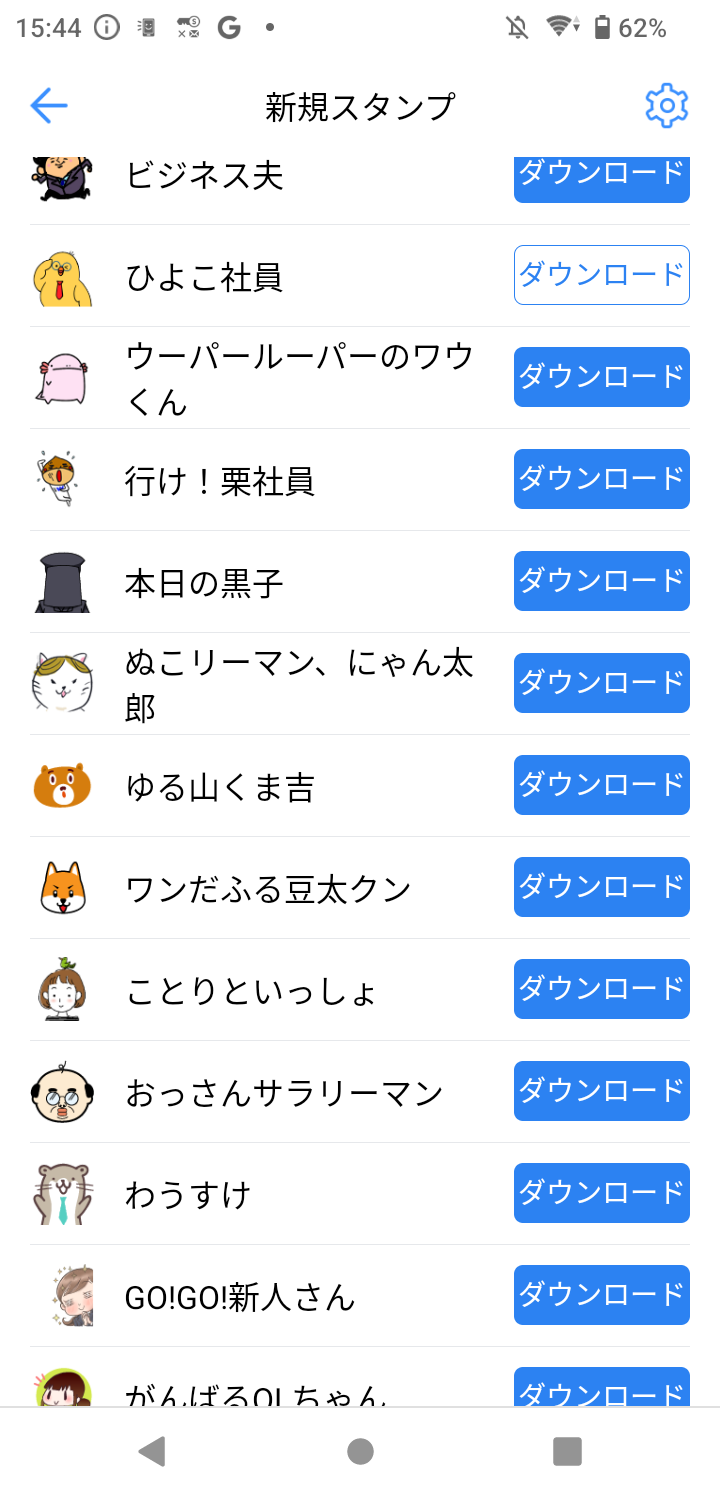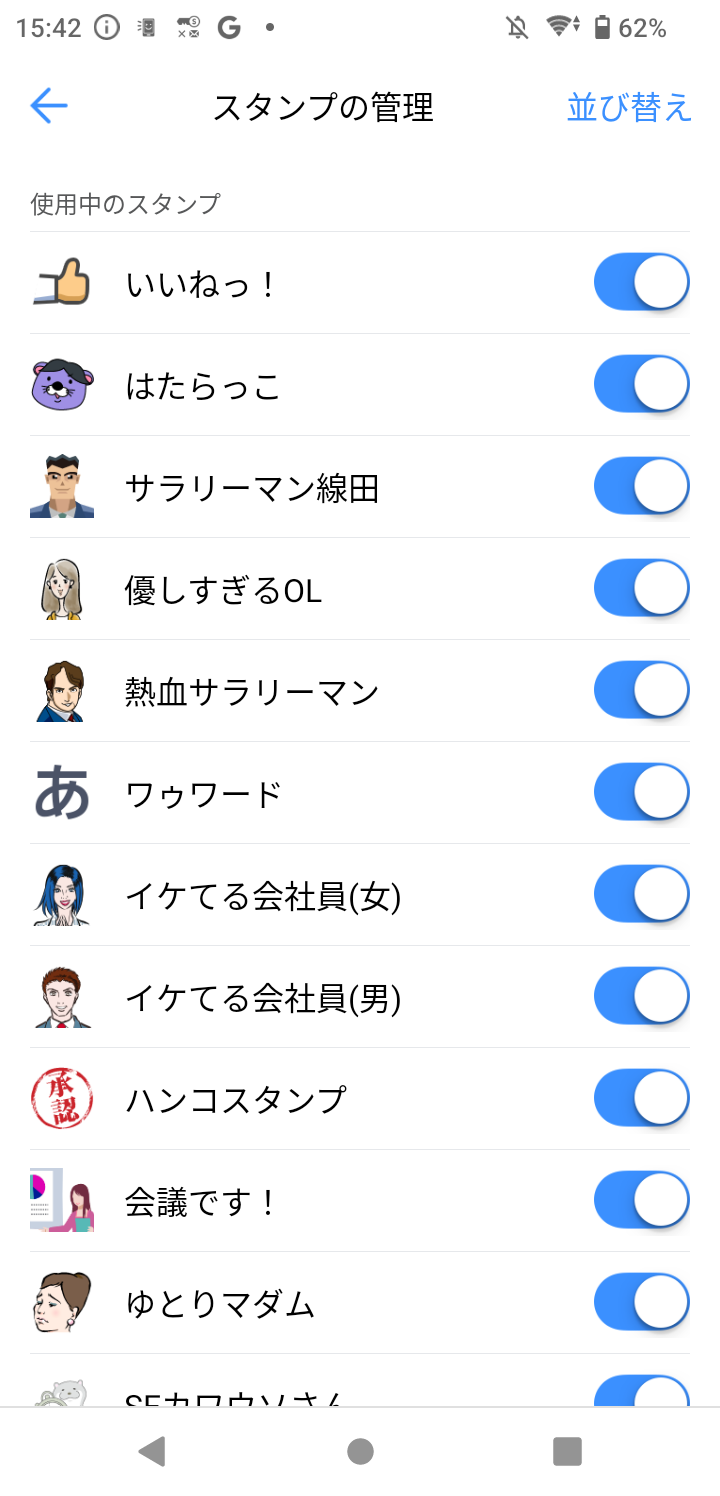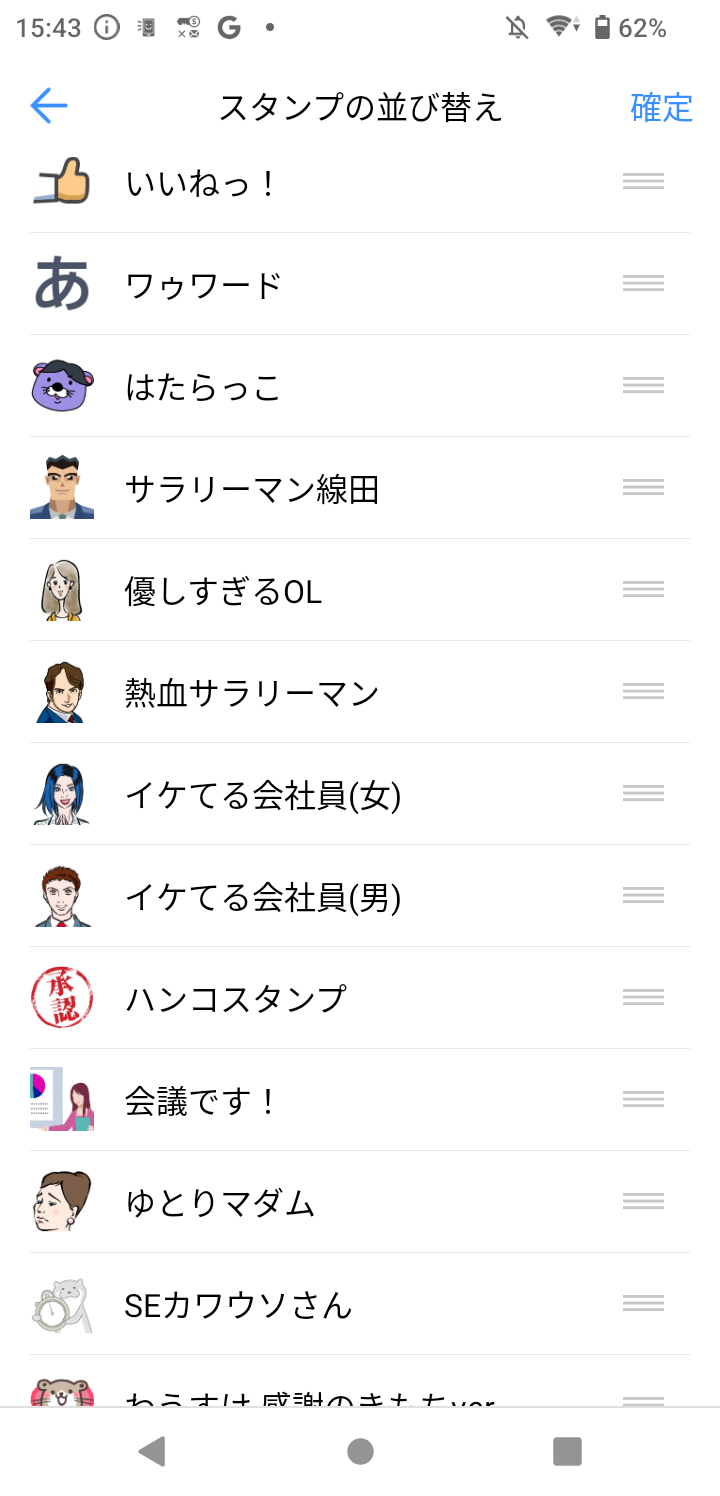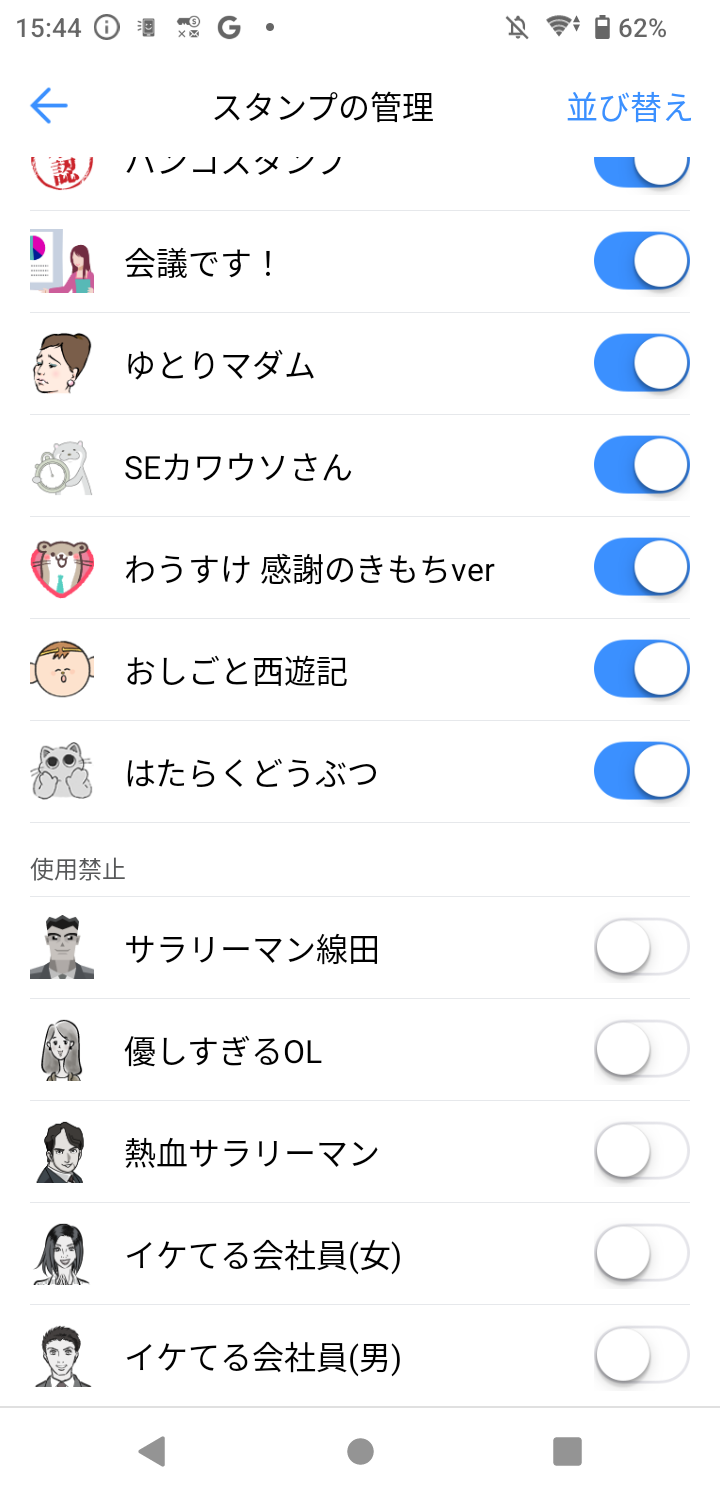スタンプを送信する
スタンプの送信方法です。
1. トークルームを開きます
2. トーク画面下部の「![]() 」アイコンをタップします
」アイコンをタップします
3. 表示されるリストからスタンプを選択します
4. 「確定」をタップします
5. トーク画面にスタンプが送信されます。
※「![]() 」アイコンより直近最大20個の使用履歴が表示されます。
」アイコンより直近最大20個の使用履歴が表示されます。
※スタンプの履歴機能はiOS/AndroidにおけるWowTalkアプリのバージョン10.9.2以上からご利用いただけます。
スタンプサジェスト機能
「サジェスト」機能とは、トーク画面でテキストを入力した際に、そのテキストに関連したスタンプが表示される機能です。
例えば、左下の画像のように「ありがとう」と入力すると、「ありがとう」に関連したスタンプが候補として表示されます。
■サジェスト表示の設定
1.Me>個人設定>「スタンプのサジェスト表示」>「サジェスト表示」のトグルをオンオフで表示切替ができます
2.言語(英語、日本語、中国語)で、スタンプの候補を検索する言語を変更できます。
※スタンプサジェスト機能はiOS/AndroidにおけるWowTalkアプリのバージョン11.7以上からご利用いただけます。
※スタンプサジェスト機能は、初回ログイン時にスタンプのダウンロードが完了するまで表示されない場合があります。
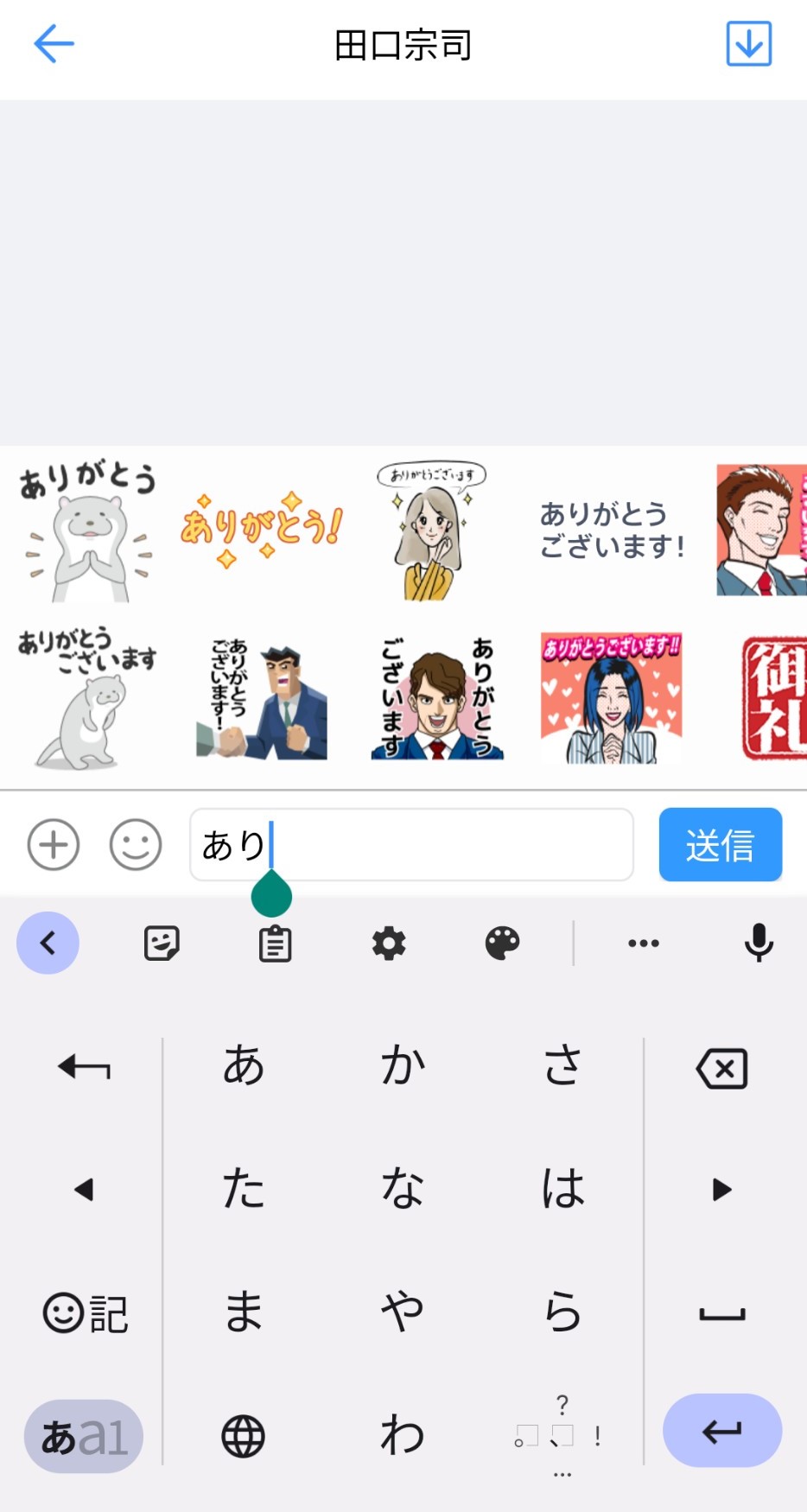
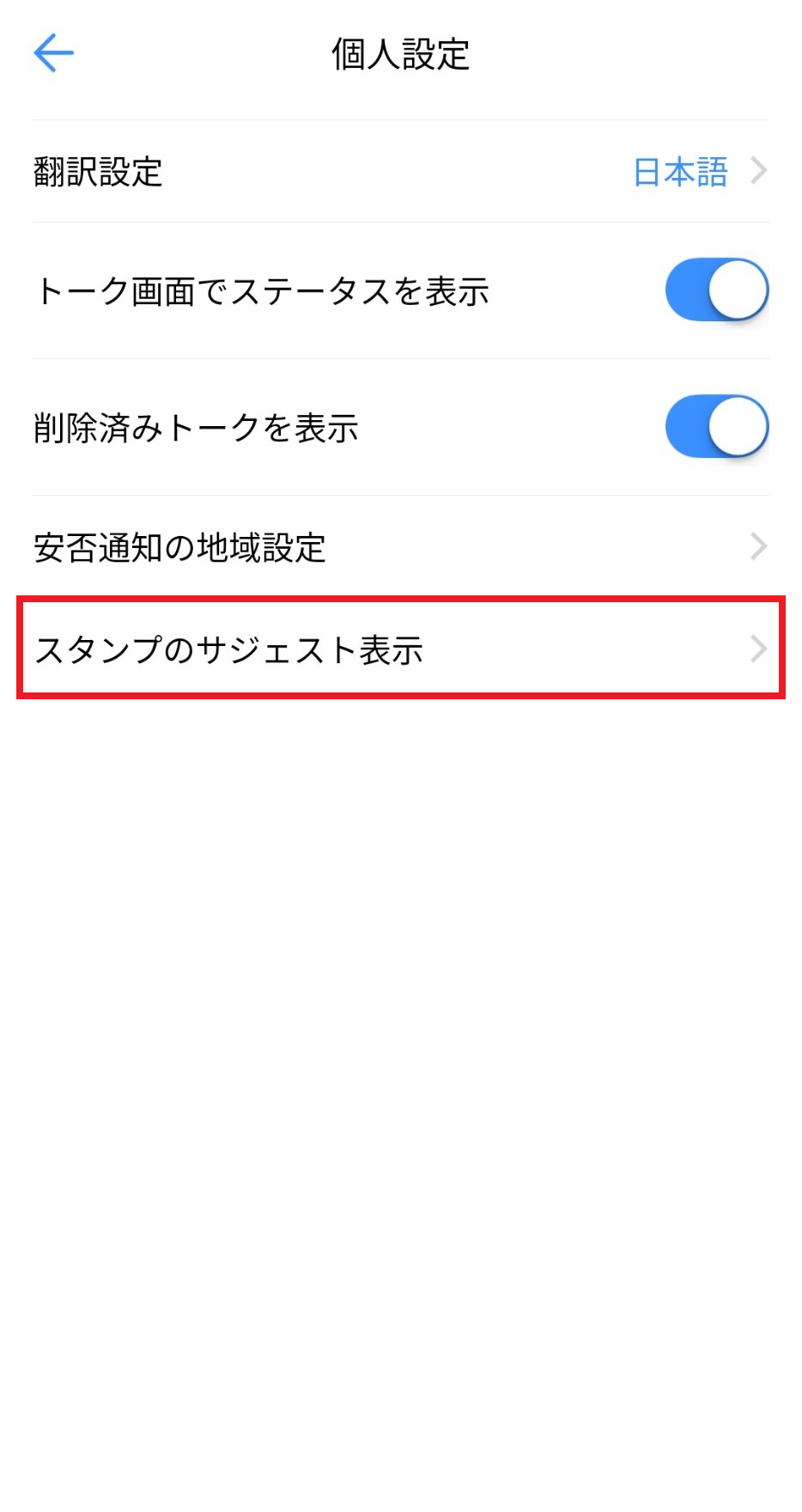
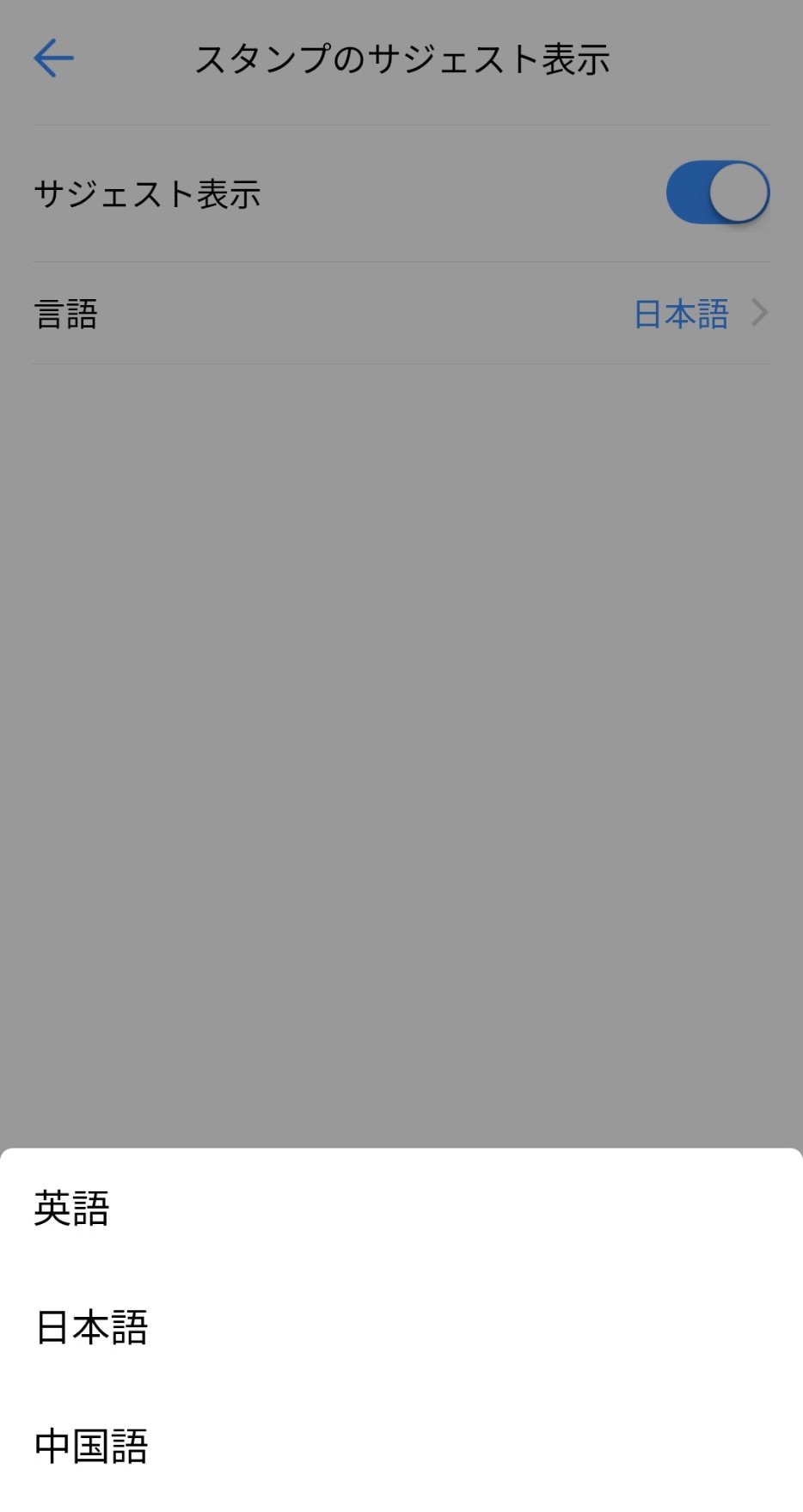
| ありがとう | おつかれさま | たすかります | |
| スタンプ |   |
  |
  |
※上記のテキストとスタンプは一部の例となります。
トーク内のスタンプをタップする
トーク画面で送受信したスタンプをタップすると、ショートカット機能を利用できます。
スタンプの管理状況により下記のように表示されます。
・ダウンロード済みのスタンプ:スタンプ一覧画面に遷移し、すぐに送信できます
・ダウンロードしていないスタンプ:スタンプの詳細画面に遷移し、ダウンロードすることができます
・使用禁止に設定しているスタンプ:スタンプの表示/非表示切り替え画面に遷移
※スタンプショートカット機能はiOS/AndroidにおけるWowTalkアプリのバージョン11.9.2以上からご利用いただけます。
ダウンロード済みのスタンプ
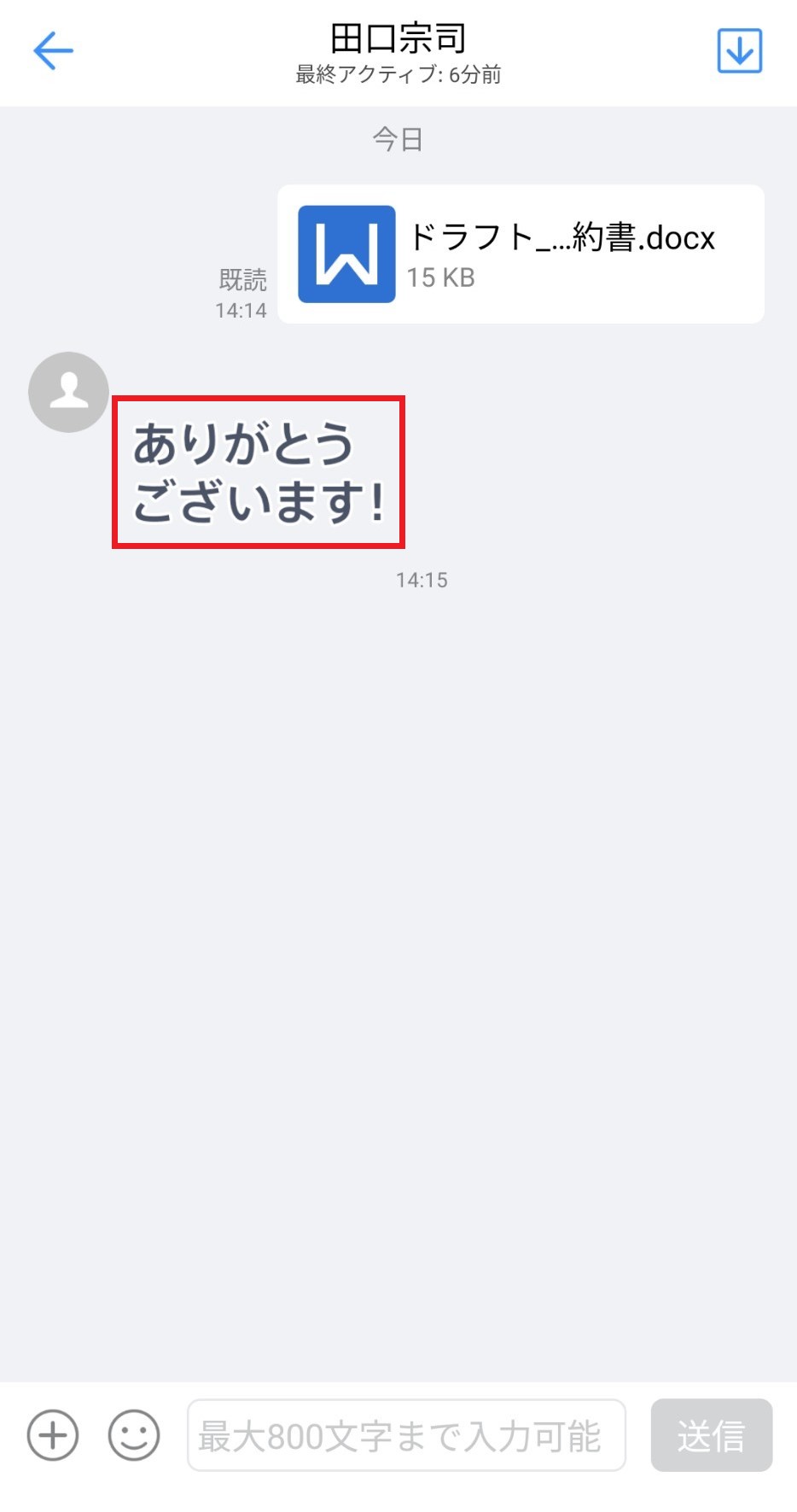
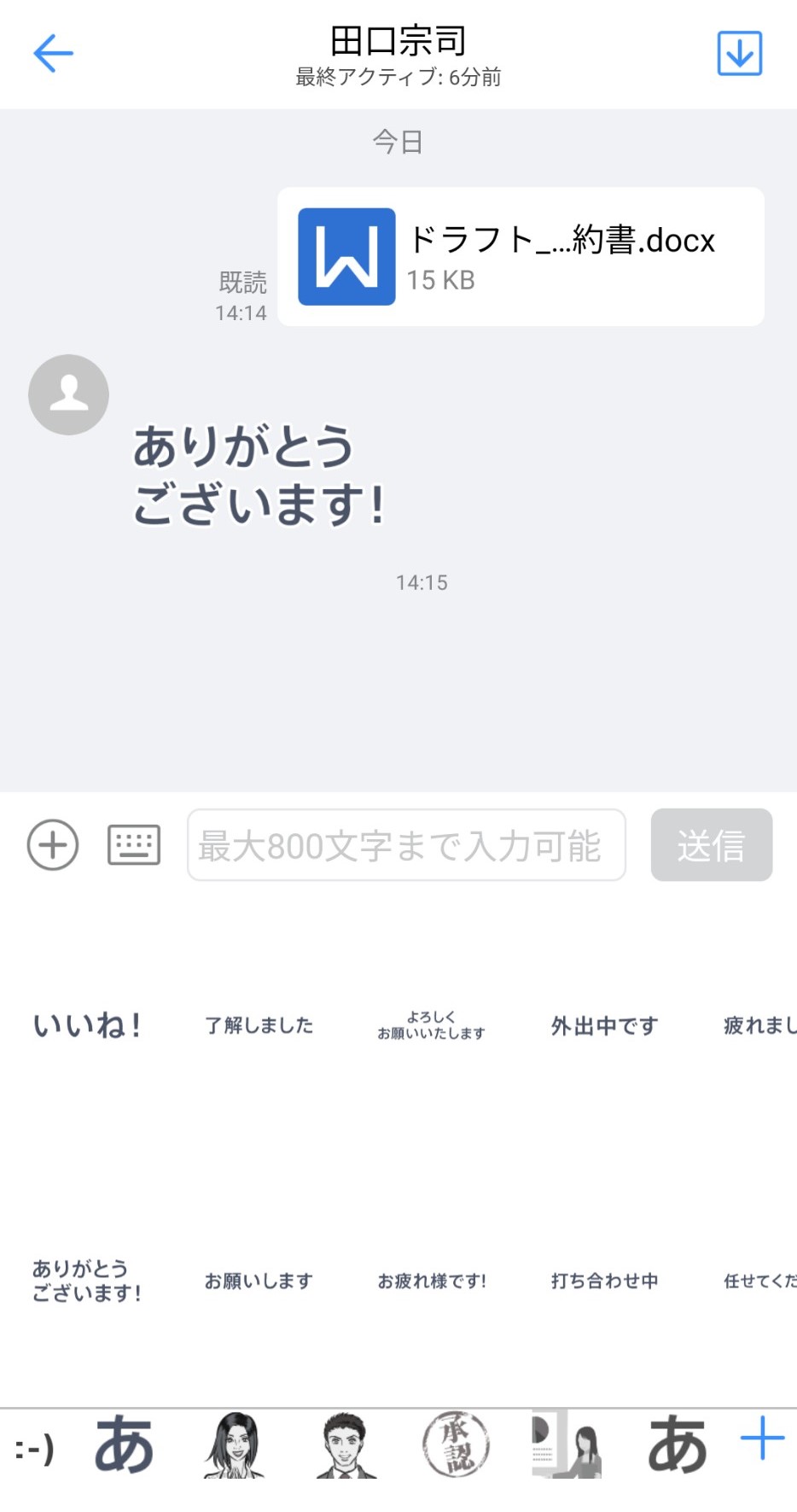
ダウンロードしていないスタンプ

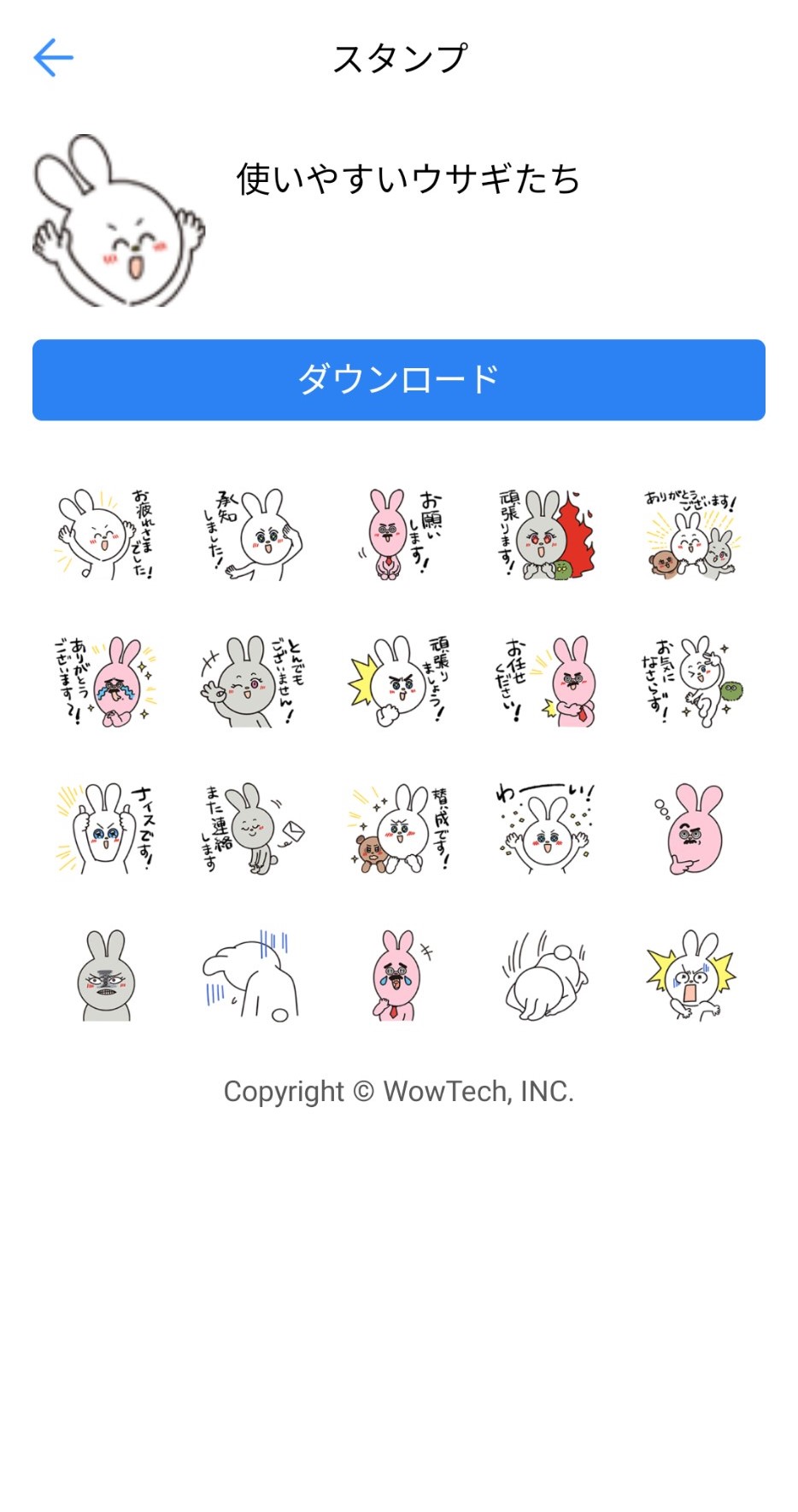
使用禁止に設定しているスタンプ
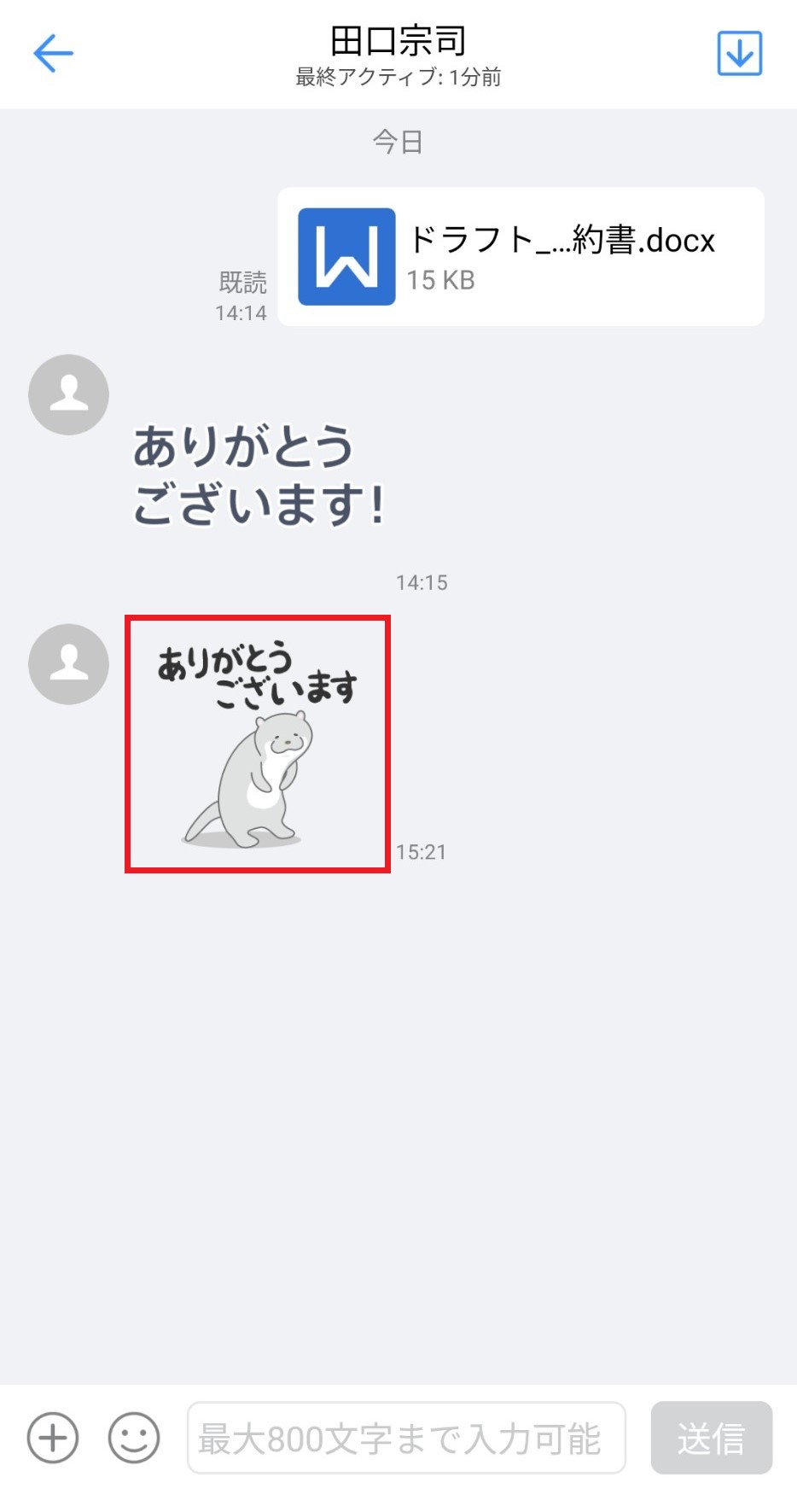
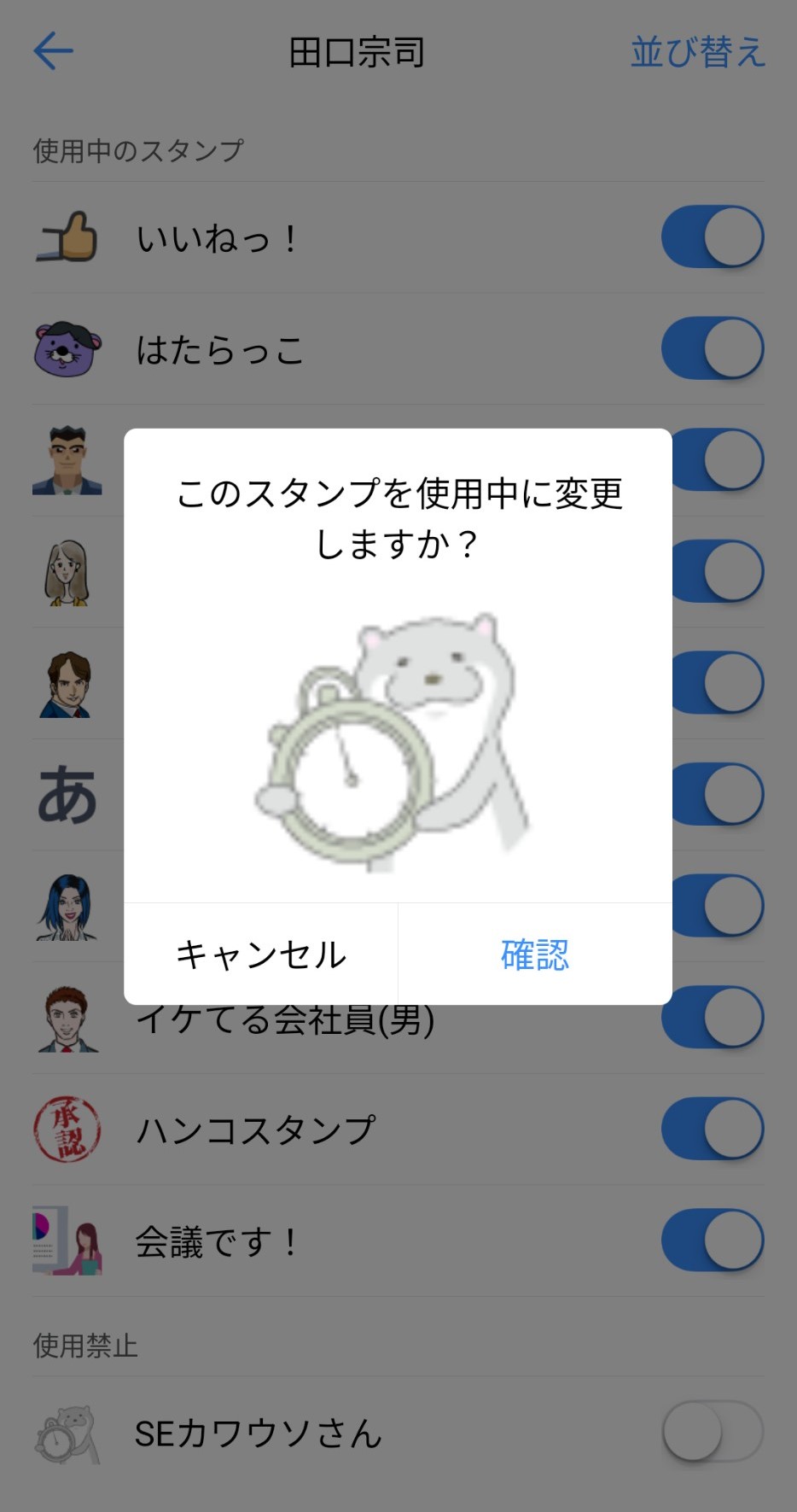
スタンプをダウンロードする
スタンプをダウンロードする方法です
1.トーク画面を開きます
2.スタンプの「![]() 」アイコンをタップします
」アイコンをタップします
3.右下の「+」マークをタップします
4.現在ダウンロードできるスタンプが表示されます
5.「ダウンロード」をタップして、ダウンロードするとトーク画面に表示されます
■スタンプのステータス
ダウンロード:まだダウンロードしていないスタンプ
ダウンロード済み:すでにダウンロードしているスタンプ
ダウンロード中:現在ダウンロードしているスタンプ
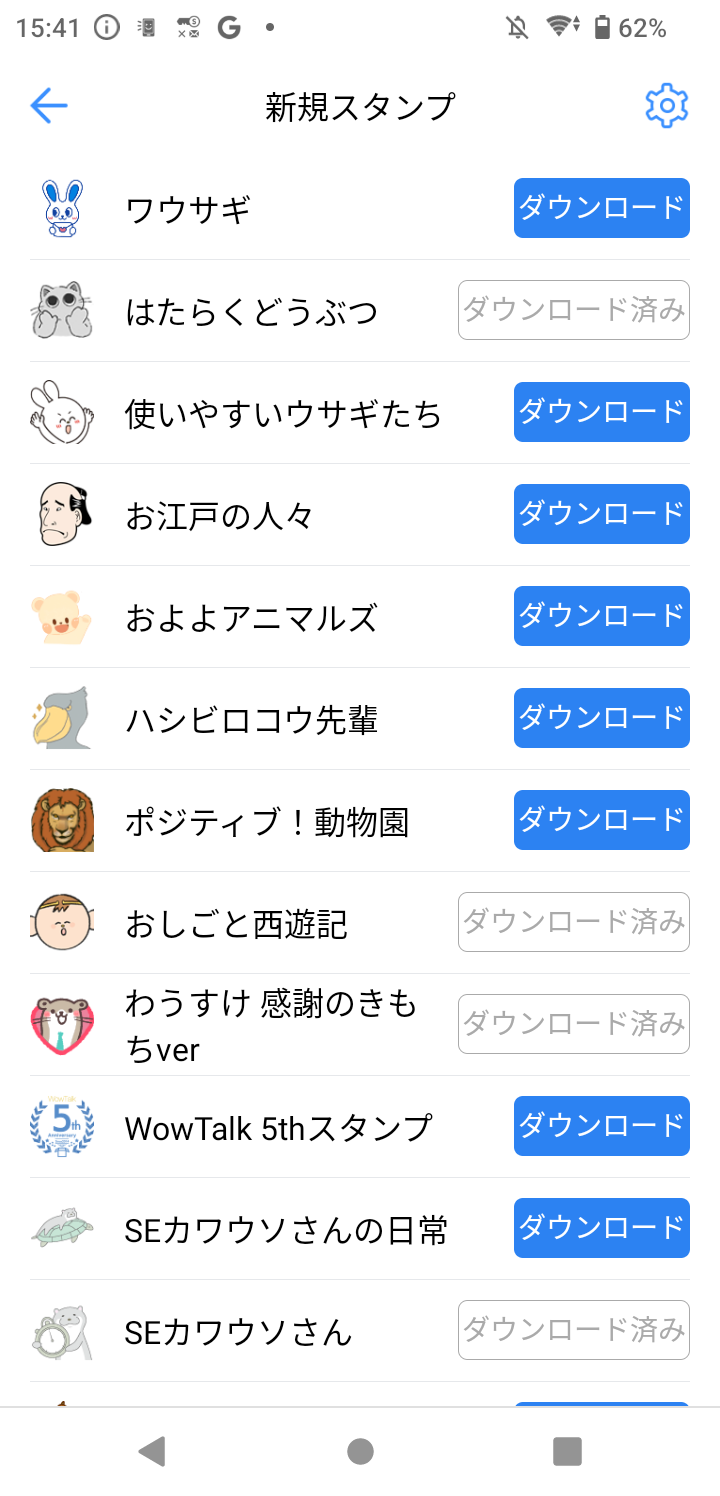
スタンプを管理する
使わなくなったスタンプを非表示にしたり、スタンプの順番を並び替える方法です。
■スタンプの表示/非表示
1.トーク画面を開きます
2.スタンプの「![]() 」アイコンをタップします
」アイコンをタップします
3.右下の「+」マークをタップします
4.右上の「![]() 」マークをタップします
」マークをタップします
5.トグルのオン/オフを切り替えることでトーク画面に表示させるスタンプを選べます
■スタンプの表示順の並び替え
上記の1~4の手順で「スタンプの管理」を開きます
5.右上の「並び替え」をタップします
6.右のハンバーガーアイコンをタップしてドラッグすることで並び替えができます
7.順番が決まったら右上の「確定」をタップします